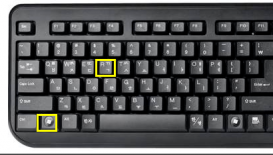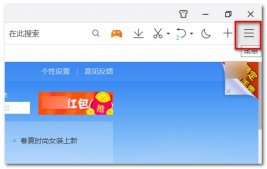Windows操作系統默認在C盤,隨著時間的推移,你會發現C盤的可用容量越來越少,甚至能出現紅色警告,很多人會選擇重裝系統重新設置C盤大小,費時費力。其實大可不必,只需簡單幾步就可以解決這一問題。今天我們就以磁盤分區工具為大家講解C盤無損擴容方法。
準備工作:
1、在分區前,建議先將待調整分區的重要內容備份到移動硬盤
2、備份完成后,下載分區助手專業版,安裝并運行。
執行步驟:
選擇C盤臨近的分區D分區,點擊右鍵,選擇“調整/移動分區”,手動輸入C盤擴容大小,或者向右拖動上方的滑塊調整大小,然后點擊確認執行分區調整。

接下來選中C盤,同樣點擊右鍵,選擇“調整/移動分區”,這個時候可以看到C盤后面多出了未分配空間,向右拖動上方的滑塊將未分配空間全部劃入C盤,點擊確認執行分區調整。
檢查無誤后,最后我們點擊右上方的提交按鈕,執行剛才的分區操作,稍等片刻后,C盤和D盤文件系統重新整理完成。這個時候我們再打開資源管理器,可以看到C盤空間增加了40GB,相應的D盤空間則減少了40GB,至此C盤擴容完成。
以上就是小編為大家帶來的增大C盤容量的詳細教程,希望對大家有所幫助,請繼續關注服務器之家。